
华为手机怎么设置嘿siri 华为手机如何打开语音助手
发布时间:2024-11-24 17:35:32 来源:三公子游戏网
华为手机作为一款备受欢迎的智能手机品牌,其内置的语音助手功能备受用户青睐,想要设置嘿Siri功能,只需在手机设置中找到语音助手选项,然后开启嘿Siri功能即可。通过简单的设置,用户便可以享受到便捷的语音助手服务,实现更加智能化的手机操作体验。华为手机的语音助手功能不仅能够帮助用户进行语音搜索和指令操作,还可以提供实时天气、路况等信息,为用户提供更加全面的服务和便利。
华为手机如何打开语音助手
具体方法:
1.首先打开手机,找到设置选项,如图所示
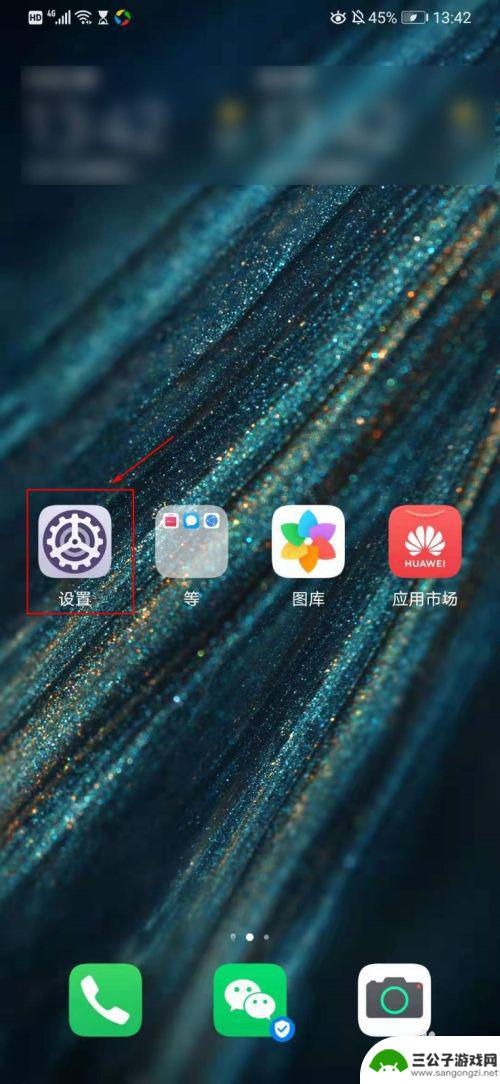
2.进入设置之后,下拉找到智慧助手选项,如图所示

3.进入智慧助手之后,找到智慧语音选项,如图所示
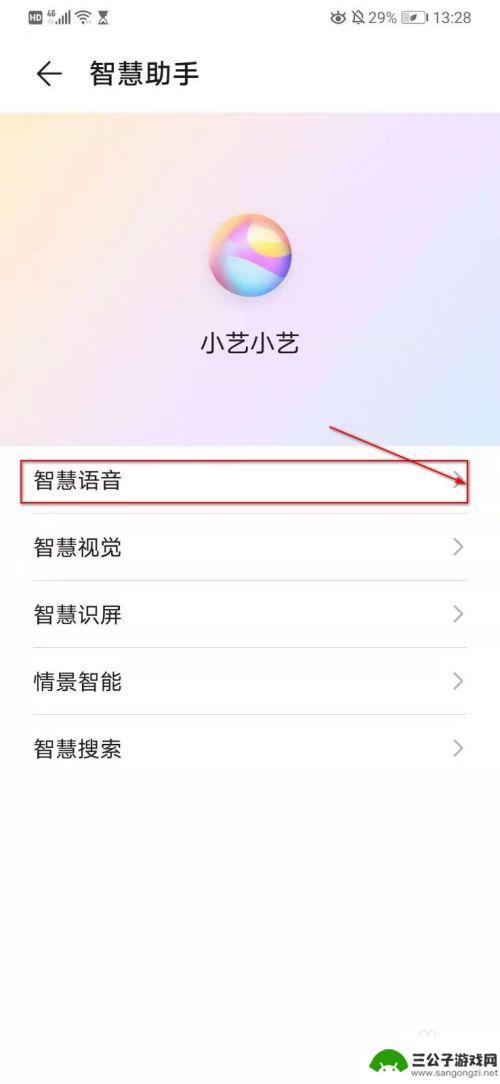
4.进入智慧语音之后,找到语音唤醒。点击右侧的按钮开启即可,如图所示
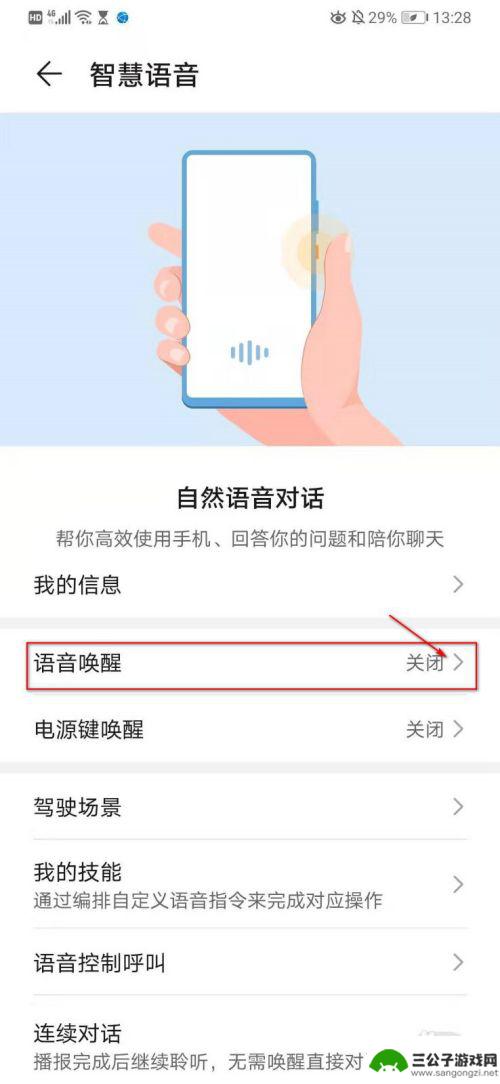
5.进入智慧语音,点击同意选项,如图所示
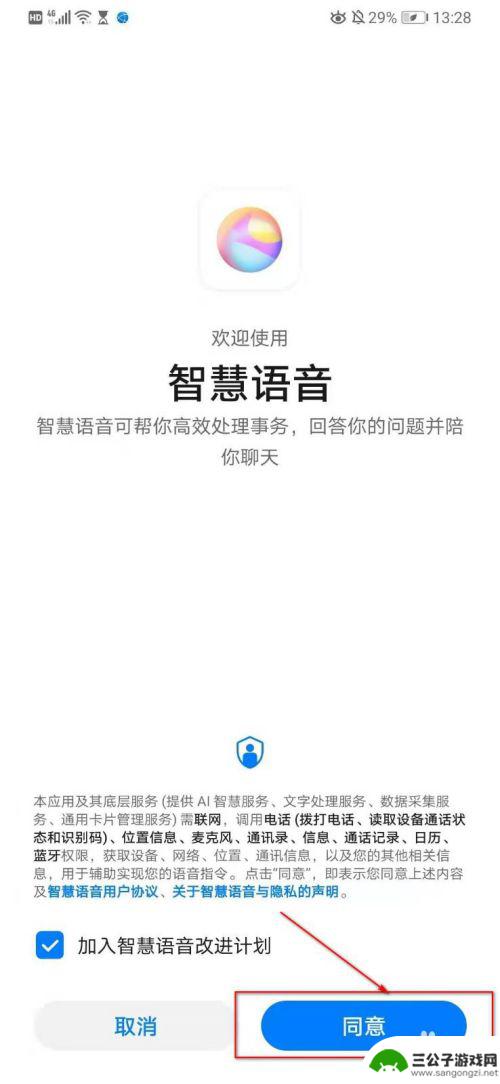
6.之后进入设置语音,以后只要大声清晰的说出小艺小艺。即可唤醒语音助手!
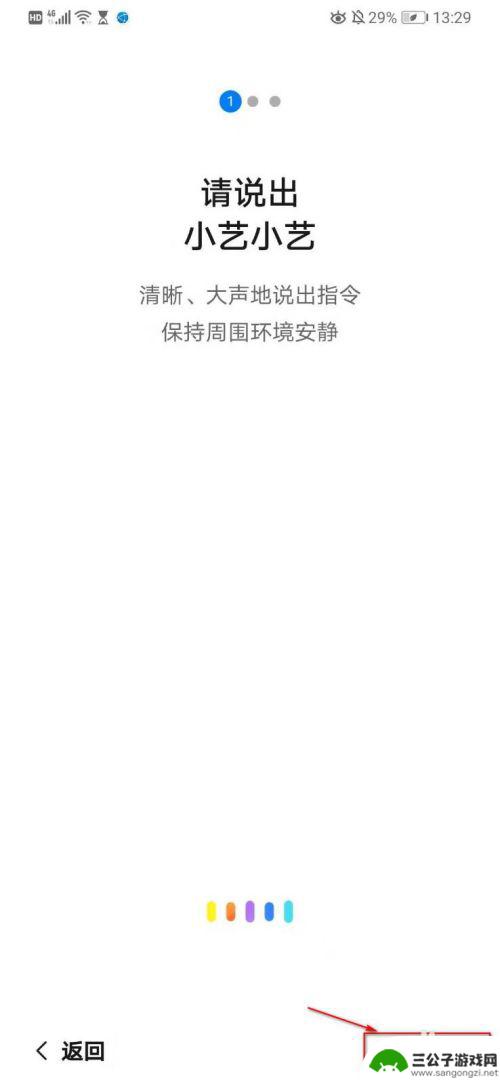
7.也可开启电源键唤醒语音助手,长按1秒。不管在亮屏还是锁屏的状态下都可以唤醒语音助手
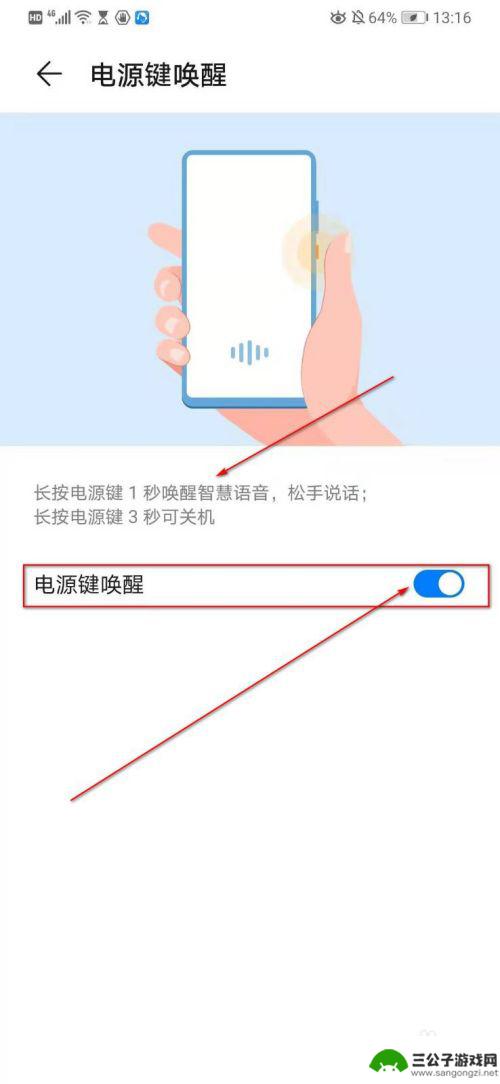
以上就是关于华为手机怎么设置嘿siri的全部内容,有出现相同情况的用户就可以按照小编的方法了来解决了。
热门游戏
-
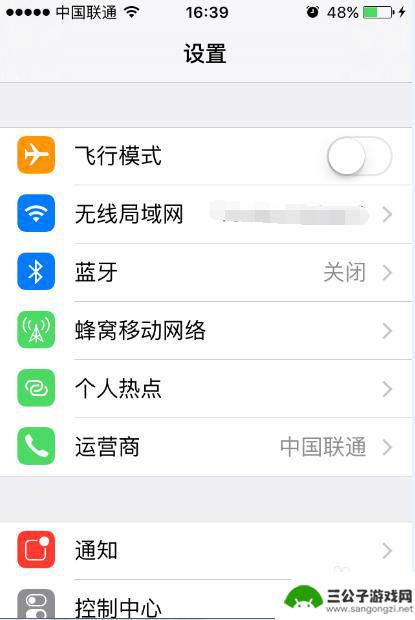
苹果手机在哪里找siri嘿siri 如何在苹果手机上开启语音助手嘿Siri
苹果手机搭载的语音助手Siri在日常生活中带来了诸多便利,无论是查询天气、发送短信还是设置提醒,Siri都能够快速响应用户的指令,想要在苹果手机上开启Siri,只需要长按手机上...
2024-07-22
-
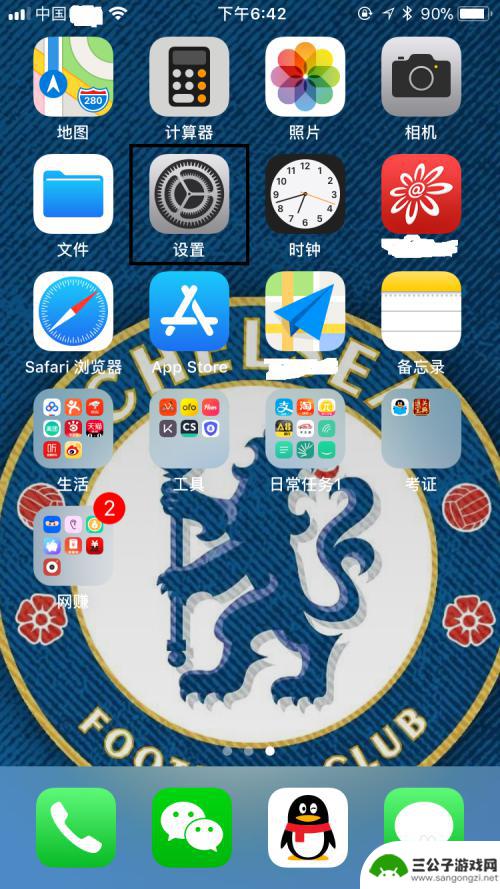
苹果手机嘿siri怎么开启 苹果手机Siri开启方法
苹果手机的Siri是一款非常智能的语音助手,它可以为用户提供各种实用的功能和服务,如果你想开启Siri,只需按住手机上的Home键即可。当你听到嘿Siri提示音后,便可以开始与...
2024-01-06
-
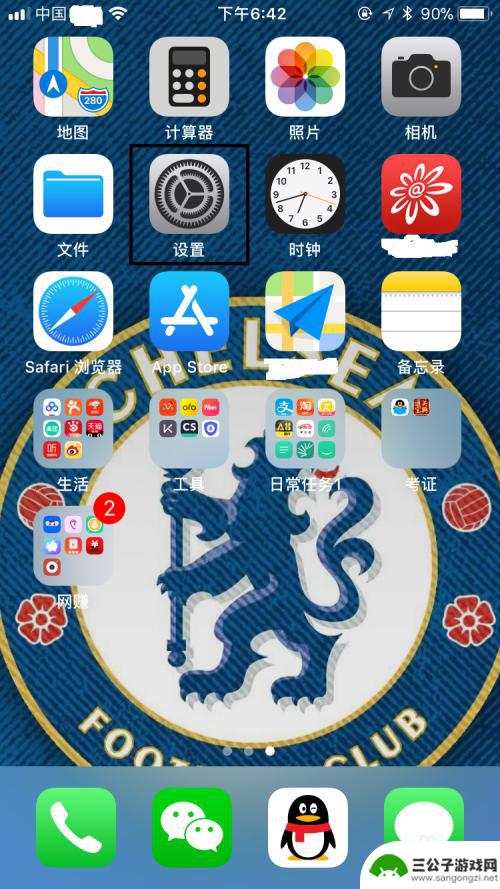
苹果手机的siri功能在哪里打开 苹果手机Siri开启方法
苹果手机的Siri功能是一项非常智能的语音助手,能够帮助用户进行语音控制和操作手机,要开启苹果手机的Siri功能,只需长按手机的Home键或者说出嘿Siri这个关键词即可激活。...
2025-02-05
-

怎样唤醒苹果手机的siri 苹果手机Siri如何唤醒
苹果手机的Siri是一款智能语音助手,可以帮助我们进行语音控制和提供各种信息和服务,怎样唤醒苹果手机的Siri呢?其实非常简单,只需长按手机的Home键或者说出嘿Siri这个特...
2023-11-01
-
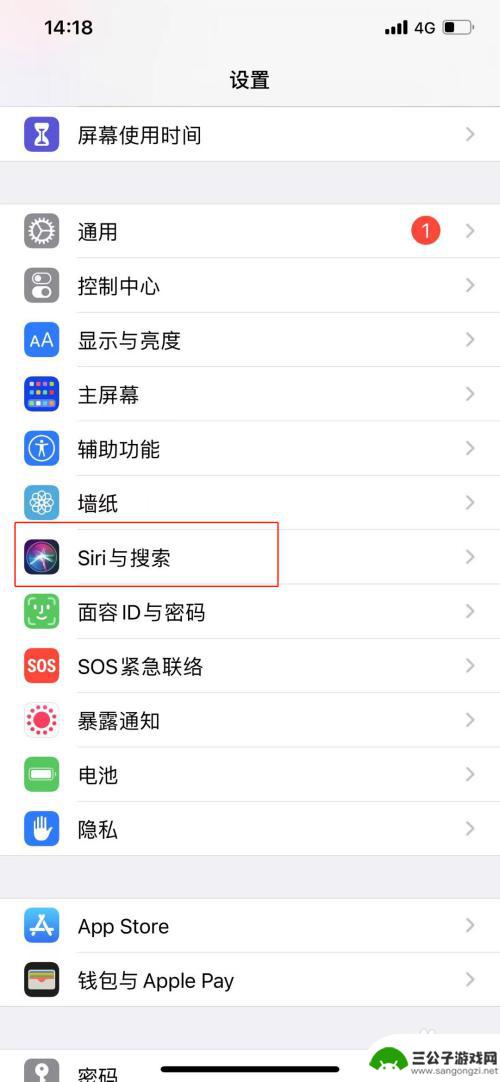
怎么做手机语音助手苹果 苹果手机语音助手在哪里找到
苹果手机语音助手是iPhone上的一项非常实用的功能,可以帮助用户轻松实现语音控制手机的操作,要开启苹果手机语音助手,只需长按手机的Home键或者说出嘿,Siri即可唤醒。苹果...
2024-09-09
-
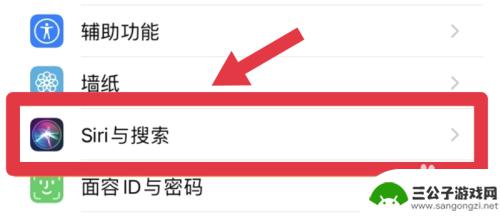
苹果手机怎么重新设置siri语音 Siri声音识别如何重新设置
苹果手机怎么重新设置siri语音,在如今的智能手机领域,苹果手机一直以其独特的设计和强大的功能而备受瞩目,作为其中的一项重要特色,Siri语音助手在用户的生活中发挥着重要的作用...
2023-10-29
-

iphone无广告游戏 如何在苹果设备上去除游戏内广告
iPhone已经成为了人们生活中不可或缺的一部分,而游戏更是iPhone用户们的最爱,让人们感到困扰的是,在游戏中频繁出现的广告。这些广告不仅破坏了游戏的体验,还占用了用户宝贵...
2025-02-22
-

手机图片怎么整体缩小尺寸 如何在手机上整体缩小照片
如今手机拍照已经成为我们日常生活中不可或缺的一部分,但有时候我们拍摄的照片尺寸过大,导致占用过多存储空间,甚至传输和分享起来也不方便,那么如何在手机上整体缩小照片尺寸呢?通过简...
2025-02-22














